PPT软件中怎么设置文字逐个出现并翻转的出场效果, 如何设置PPT软件中文字逐一出现和翻转的外观效果。在制作PPT的时候,我们可以给里面的素材添加各种外观效果,让我们的文件更加动态有趣。那么如何设置文字一一出现和翻转的效果呢?我们来看看操作方法。
脚步
1、首先启动ppt 2010,插入一个文本框,设置文本内容。

2、执行ctrl+a组合键全选文字,设置字体为田英章书法楷书,字号为100。
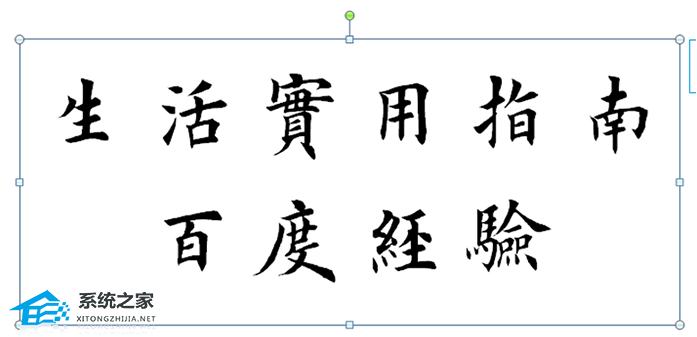
3. 执行动画-添加动画命令,回车选择旋转动画,弹出动画面板。
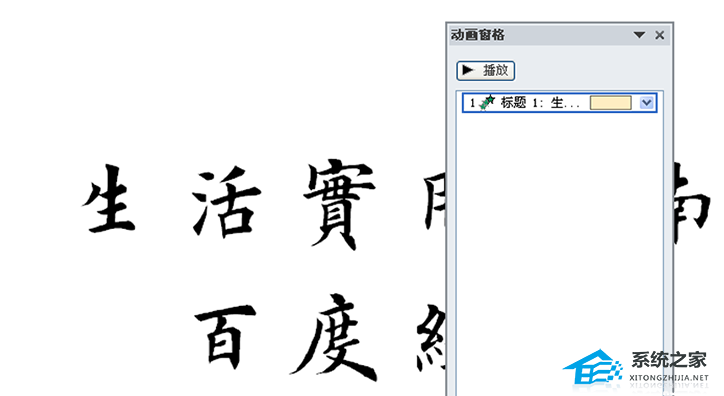
4. 在“旋转”对话框中,将“效果”选项卡中的动画文本设置为按字母,并将字母之间的延迟百分比设置为100。
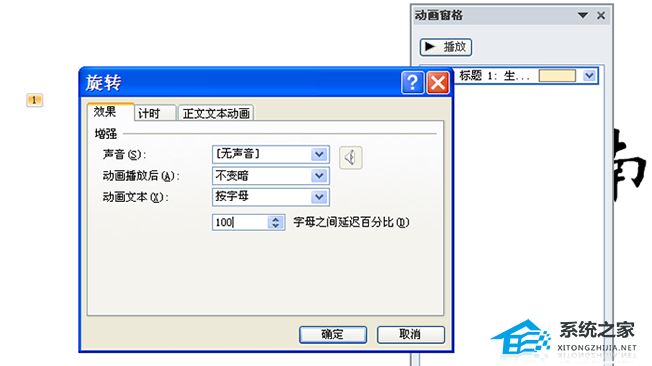
5、同样的方法添加退出收缩和旋转动画,设置动画文字为按字母,延迟百分比为100。
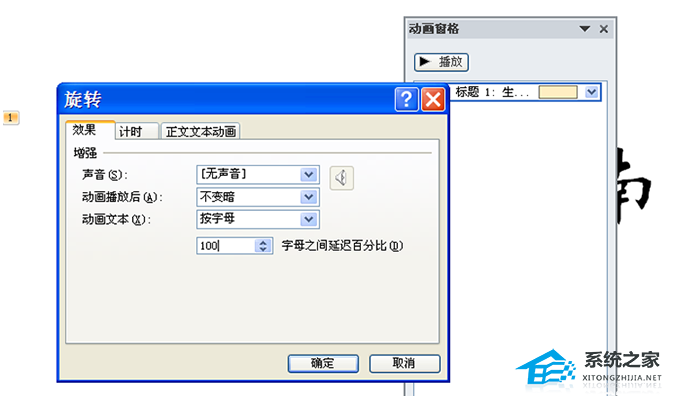
6. 选择第一个动画与上一个动画同时开始,设置第二个动画在上一个动画之后开始,并将时长设置为2。播放看看效果。

PPT软件中怎么设置文字逐个出现并翻转的出场效果,以上就是本文为您收集整理的PPT软件中怎么设置文字逐个出现并翻转的出场效果最新内容,希望能帮到您!更多相关内容欢迎关注。
